

DEFINICIÓN. ¿QUÉ ES?
Su nombre deriva de la palabra: “Scratching” que quiere decir reutilizar código, para que pueda ser combinable, compartido y adaptado para nuevos usos.
Es un Lenguaje de programación de software libre y de fácil uso. Permite crear historias interactivas, animaciones, juegos, música y arte, también se pueden compartir las creaciones en la web. Ideal para aprender a pensar creativamente, razonar de manera sistemática, y trabajar en grupo. Funciona de manera gráfica y cualquiera, a cualquier edad, puede aprender a programar.
Pensamiento Sistémico: posee cualidades que permiten modelar sistemas complejos:
-Hace hincapié en la observación del todo y no de sus partes.
-Es un lenguaje lineal y no circular.
-El conjunto de reglas precisas permiten evitan errores, confusiones y problemas de comunicación.
-Las herramientas visuales con las que cuenta permiten observar el comportamiento del modelo
-Agiliza el pensamiento, las percepciones individuales se convierten en imágenes explicitas, dando sentido a los puntos de vista de cada persona involucrada.
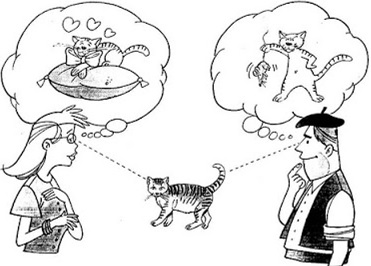
CARACTERÍSTICAS
Sus principales características son:
· Interfaz intuitiva y gráfica.
- Banco de recursos: objetos, personajes, escenarios, sonidos...
- Las acciones se forman apilando piezas como un rompecabezas.
- Visualización inmediata de lo que hacemos en el programa.
- Interacción con objetos y personajes introducidos con el Mouse y el teclado.
- Opción de difundir nuestro proyecto en la web.
Su entorno hace que la programación sea atractiva y accesible para cualquiera que quiera comenzar a programar por primera vez.
Por un lado cuenta
con una serie de objetos o “sprites” (en la nomenclatura que utiliza de Scratch) y por otro, una serie de acciones y comportamientos que podemos combinar para conseguir que los objetos reaccionen
a actúen de una determinada manera.
¿CON QUÉ SE USA?
Scratch dispone de dibujos, sonidos y la opción de ingreso de texto para elaborar diálogos. Pueden utilizarse los que trae incorporados, añadir nuevos sonidos desde la web del proyecto, incorporar grabaciones propias, con la grabadora del entorno o cualquier herramienta externa. Para realizar estas operaciones solo debemos arrastrar y soltar elementos con el Mouse, modificando valores numéricos a través del teclado, incorporando textos...
Se trabaja desde un "entorno de desarrollo" que permite ver, de una sola vez, todos los elementos necesarios para elaborar nuestro proyecto: escenario, objetos y elementos del lenguaje. Se pueden crear tantos escenarios y objetos como se desee, ya sean los que están disponibles con la instalación, o los que deseemos crear.
¿PARA QUÉ SE USA?
Se utiliza para programar. Para crear: animaciones interactivas en la web, historias, caricaturas, historietas, música con personajes animados, etc. Existen ciertas extensiones que permiten utilizarlo para manejar robots creados con Lego Mindstorms, y con placas Arduino.
¿QUIÉNES LO USAN O APLICAN?
Es un lenguaje empleado por niños, adolescentes y adultos. Muchos profesores elaboran lecciones interactivas y gráficas animadas para ser utilizadas por sus alumnos. Ya son muchos los colegios que incorporaron, tanto en Educación Primaria como en Educación Media la enseñanza de Scratch por los siguientes motivos:
1. Desarrollo del pensamiento lógico
Con Scratch, un problema no es visualizado como algo grande, se aprende a separarlo en pequeñas partes. Comprendiendo las relaciones que se van dando entre los diferentes objetos. Un pensamiento lógico conlleva a ser más analíticos, más precisos, a seguir reglas y a seguir un orden secuencial en el desarrollo de un acontecimiento.
2. Fomenta la creatividad
Imaginar primero la historia para que luego cobre vida. Ser artífices de sus propios juegos permite desarrollar la creatividad. Ellos crean la trama de sus historias, los diálogos de sus personajes y las acciones que llevarán a cabo. Los dibujos que realicen podrían, si lo desean, formar parte de un videojuego.
3. Mejora la habilidad de comprensión
Scratch fomenta la habilidad de comprensión, los niños, luego de elaborar una serie de órdenes y mandatos pueden ver, gráficamente, cómo se ejecutan estas tareas, comprobando ellos mismos el resultado de sus acciones.
4. Facilita el pensamiento sistémico
Cuando hablamos de programación hacemos referencia al efecto de programar, en la organización de una secuencia de pasos ordenados a seguir para un determinado fin. En el caso de los niños, o de aquellas personas que comienzan por primera vez a programar, este primer contacto con Scratch les permite comprender visualmente como funciona un sistema, como se relacionan sus partes y cómo pueden resolverse los problemas que pudieran surgir.
5. Mejora el rendimiento escolar
Scratch puede ser aplicado en muchas asignaturas. Cualquier materia escolar puede ser enfocada con Scracth.
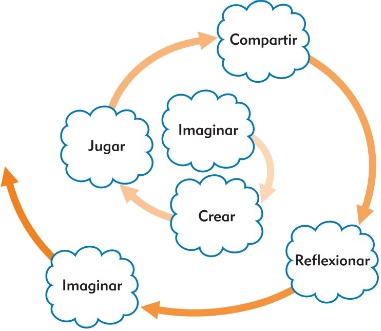
¿CÓMO SE USA O APLICA?
Scratch es lenguaje gráfico de programación, visual y modular. Se organiza en bloques de construcción que realizan diferentes funciones, como por ejemplo:

Para poder programar se deben encajan éstos bloques de instrucciones formando una columna con ellos.
Al juntar bloques, como un rompecabezas, se crean acciones complejas que dan lugar a los programas.
Aquí vemos otro fragmento de código de Scratch que permite mover a un personaje por la pantalla usando las flechas del teclado:
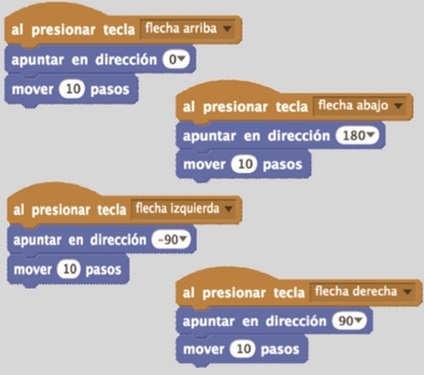
Acceder al editor de Scratch: ONLINE: desde el navegador. OFFLINE: descar el programa para usarlo sin conexión a Internet. Versión actualizada: Online, es más fácil compartir o descargar/modificar los programas de otros usuarios.
CARACTERÍSTICAS
Bñoques: permiten ser encastrados si son sintácticamente correctos, para evitar errores de sintaxis.


Diferentes tipos de datos tienen diferentes formas y colores.
Los Bloques morados son de sonido.
Los Bloques azules son de movimiento.
Los Bloques amarillos son de control.
FAMILIARIZÁNDONOS CON EL ENTORNO
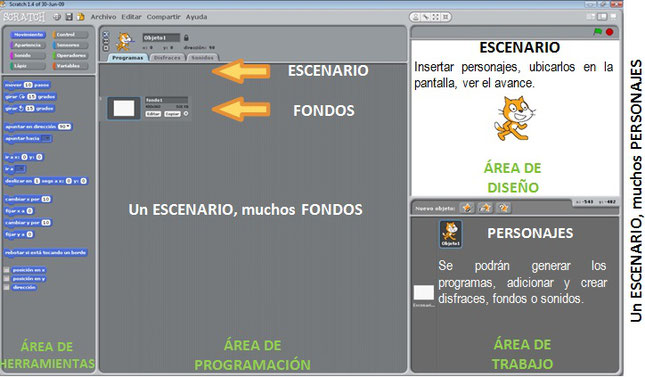
BARRA DE HERRAMIENTAS
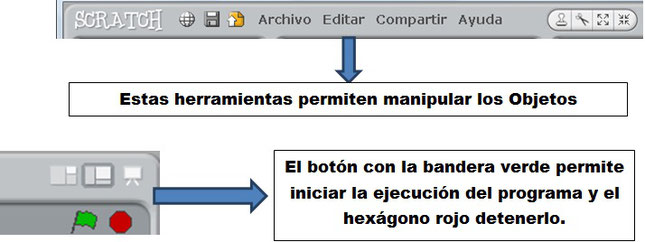
UN PERSONAJE. MUCHOS DISFRACES
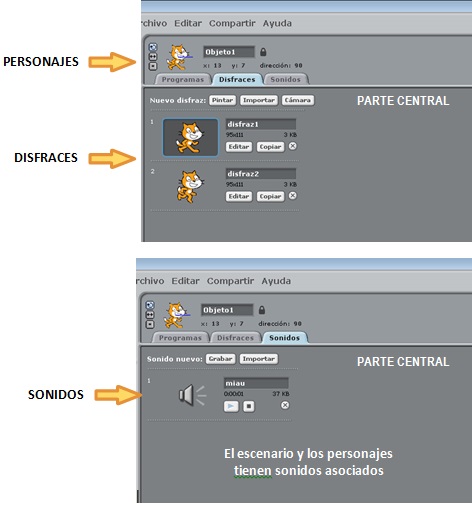
ACCIONES A REALIZAR POR LOS PERSONAJES EN LA ANIMACIÓN
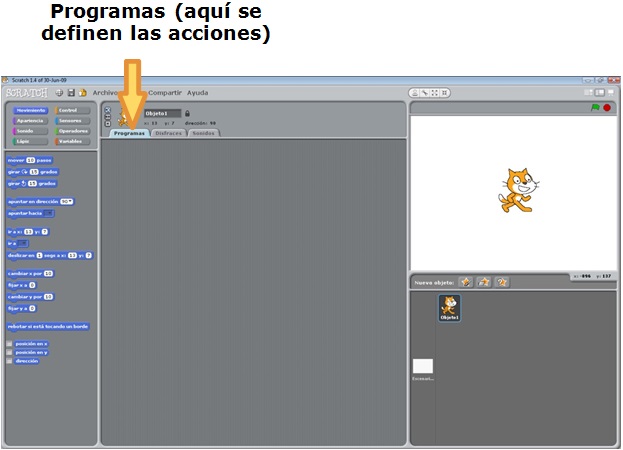
ACCIONES/INSTRUCCIONES QUE SE PUEDEN REALIZAR
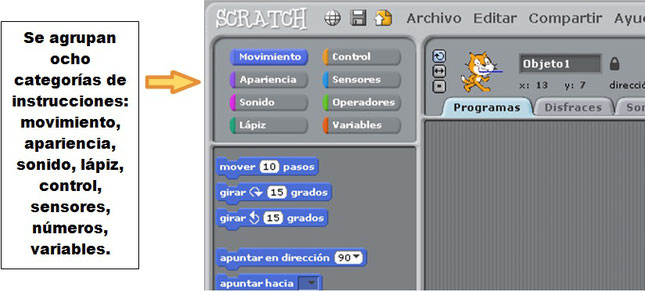
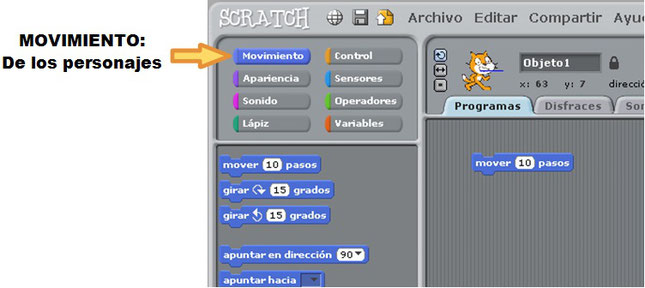
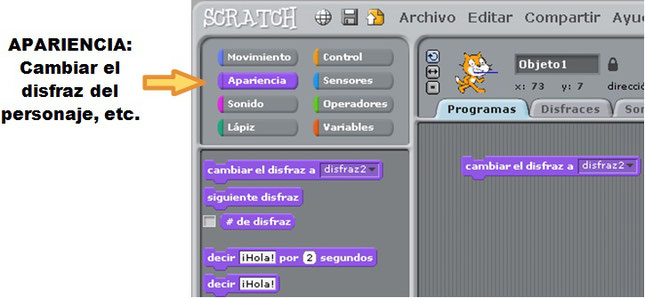
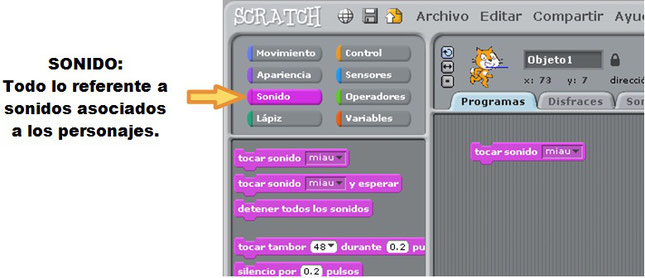
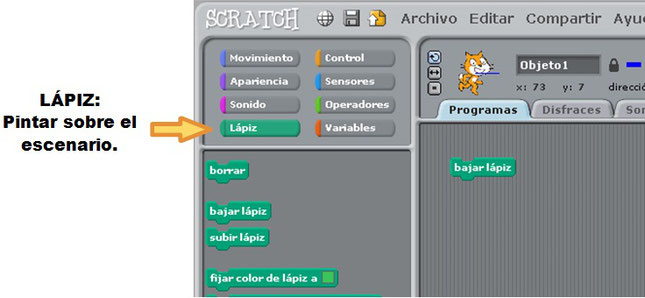
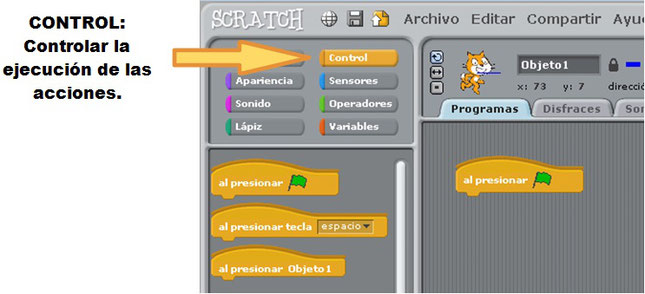
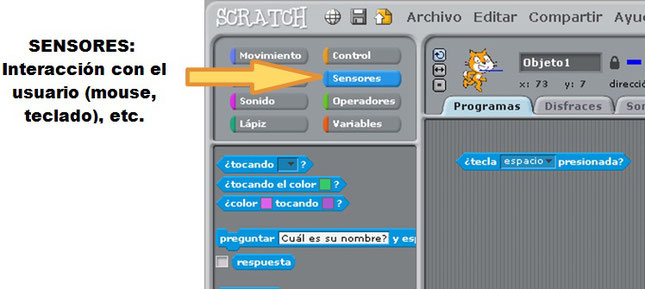
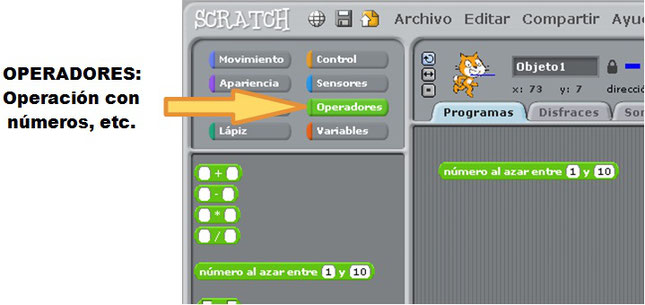
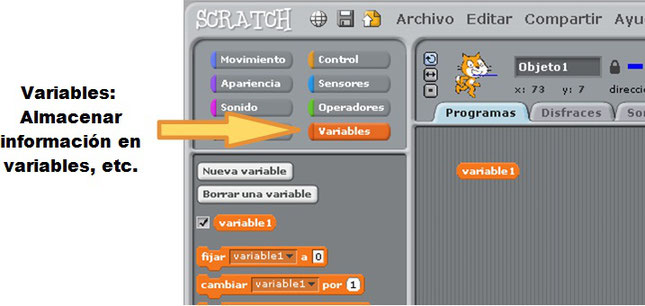
EJEMPLO:
PASO 1: Ir a "Movimiento" y arrastrar el bloque "mover 10 pasos" hacia la zona de trabajo.
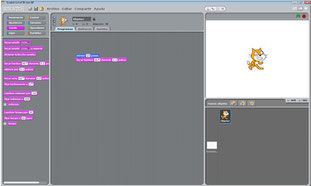
PASO 3: Ir a "Movimiento" y acoplar el bloque "mover 10 pasos" debajo del último bloque, cambiar el valor de "10" a "-10".
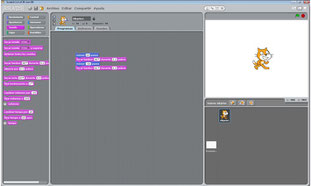
PASO 5: Ir a "Control" y acoplar el bloque "por siempre" por sobre el primer bloque.
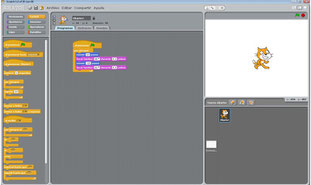
PASO 7: Iniciar la animación haciendo clic sobre la bandera verde ubicada en la esquina superior derecha de la pantalla, para detener presionar al círculo rojo.
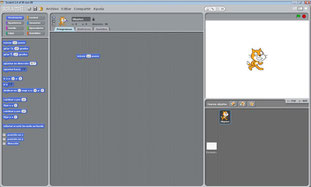
PASO 2: Ir a "Sonido" y acoplar el bloque "tocar tambor" debajo del bloque azul.
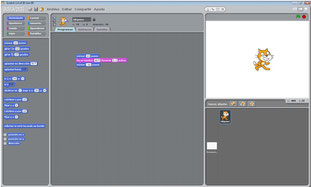
PASO 4: Ir a "Sonido" y acoplar el bloque "tocar tambor" debajo del último bloque, cambiar el valor de "48" a "61" (cambiará el sonido usado en el tambor).
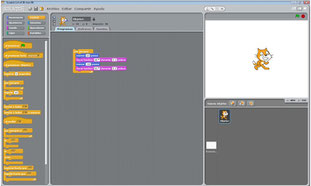
PASO 6: Acoplar el bloque "Al presionar 'bandera verde'" por sobre el primer bloque.
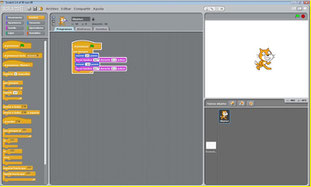
FAMILIARIZÁNDONOS CON EL FUNCIONAMIENTO Y EL LENGUAJE

GUARDAR LOS PROYECTOS EN LA WEB
A) Primero se debe abrir una cuenta en la página web oficial de Scratch: http://scratch.mit.edu/signup
Desde la interfaz del programa se pueden mandar los proyectos al servidor de Scratch.
B) Pasos para "pegar" un proyecto en un blog o una web:
1. Seleccionar el proyecto a subir que hayamos creado o de alguno que ya lo esté en http://scratch.mit.edu/. Abrimos nuestra cuenta y hacemos clic sobre nuestro nombre de usuario. A continuación, se abrirá la página de nuestro perfil con los proyectos ya publicados.
2. Cuando hagamos clic sobre alguno de los proyecto se abrirá otra ventana. En la parte derecha podemos realizar varias acciones:
- Bajar (download) el archivo en cuestión para modificarlo con Scratch. No olvidar que todos los proyectos incluidos en Scratch son de código abierto y pueden ser modificados por otro usuario y publicarlos con otro nombre.
- Pegar el proyecto (resultado final) en nuestra Página Web o Blog. Hacemos clic sobre "Embed" para que aparezca la pestaña "Copy this code onto your website". Copiar el enlace que aparece debajo de "As an applet" y pegarlo en el Blog o Página Web dentro del apartado "Edición de HTML", cada blog o editor web puede denominarlo de diferente forma.
3. Ya está listo para ser visualizado en nuestro Blog o Página Web.
VIDEOS
DESCARGA E INSTALACIÓN
Directamente, desde la web del proyecto: http://scratch.mit.edu/
En la zona "Descargar Scratch" podemos encontrar un instalador para Windows y Mac.
Scratch es tanto una aplicación que podemos descargar a nuestro ordenador (está disponible para varios sistemas operativos: Windows, Ubuntu, Sugar, Mac) como una aplicación web que podemos ejecutar desde nuestro navegador.
REQUERIMIENTOS
Pantalla: 800 x 480 o mayor, miles o millones de colores (16-bits o superior).
Sistema Operativo: Windows 2000 o posterior, Mac OS X 10.4 o posterior, Ubuntu 9,04 a 10,04 (Para otras versiones de Linux, consulte la página de Linux Installer).
Almacenamiento: al menos 120 megabytes de espacio libre para instalar Scratch.
CPU y la memoria: La mayoría de las computadoras tienen memoria suficiente para ejecutar Scratch, pero los equipos más antiguos pueden ejecutar Scratch lentamente.
Sonido / Video: Reproducción de sonido requiere altavoces (o auriculares), y el registro requiere un micrófono. Muchos portátiles tienen altavoces y micrófonos construidos dentro Scratch 1.4 puede utilizar un cable USB o cámara integrada (opcional).
MANUALES
SITIOS OFICIALES
Web oficial del proyecto:
Hay versiones de Scratch para todos los sistemas operativos que pueden descargarse desde http://scratch.mit.edu/scratch2download/
Comparte tus proyectos con la comunidad de Scratch!
BIBLIOGRAFÍA
https://www.genbetadev.com/lenguajes-de-programacion/scratch-ensenando-programacion-a-los-peques
http://computerhoy.com/noticias/software/scratch-programacion-sencilla-gratis-ninos-mayores-37925
https://sites.google.com/site/scratchmbk/caracteristicas
http://www.siliconvall.com/5-beneficios-de-aprender-scratch/